Page 1
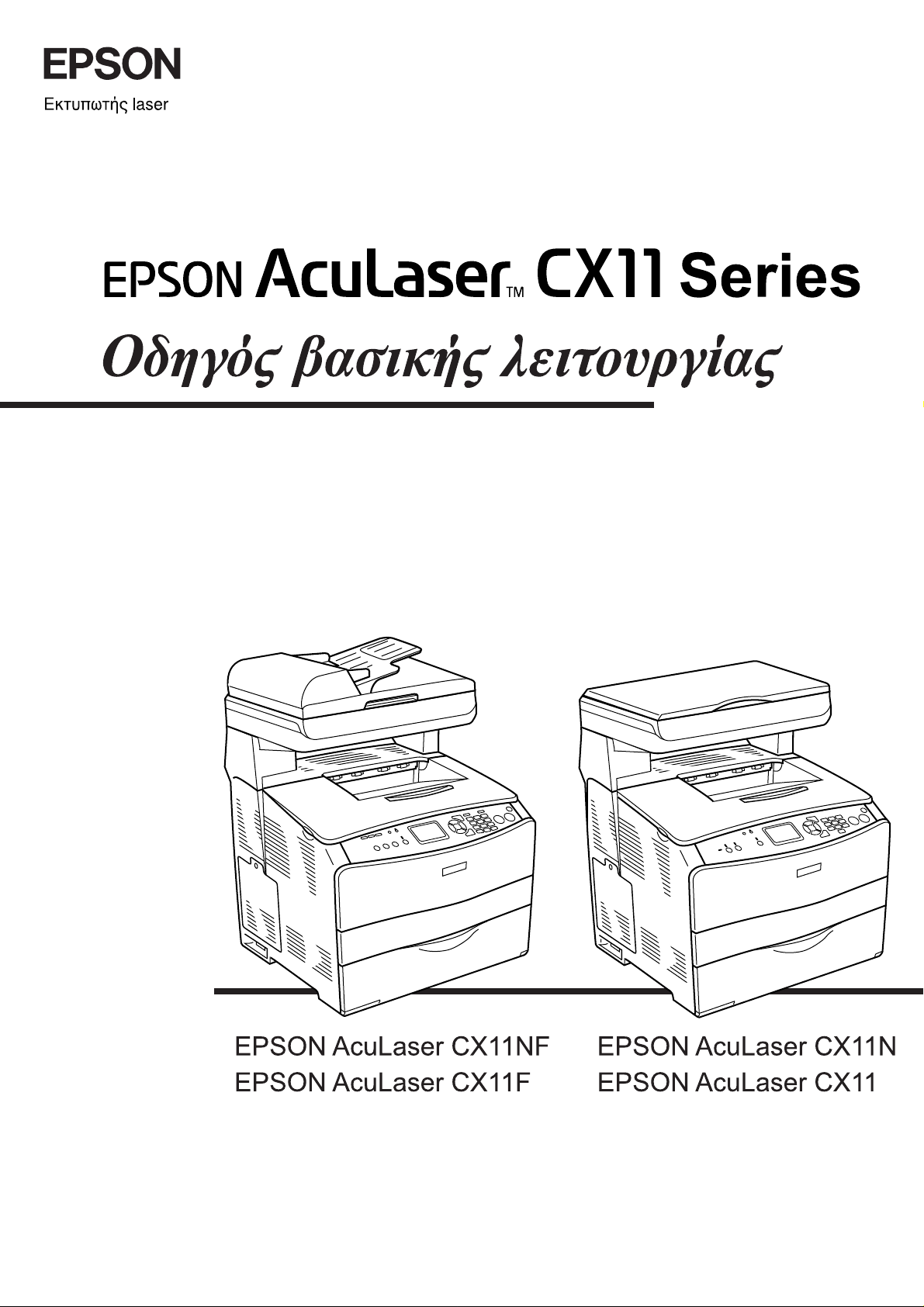
Page 2
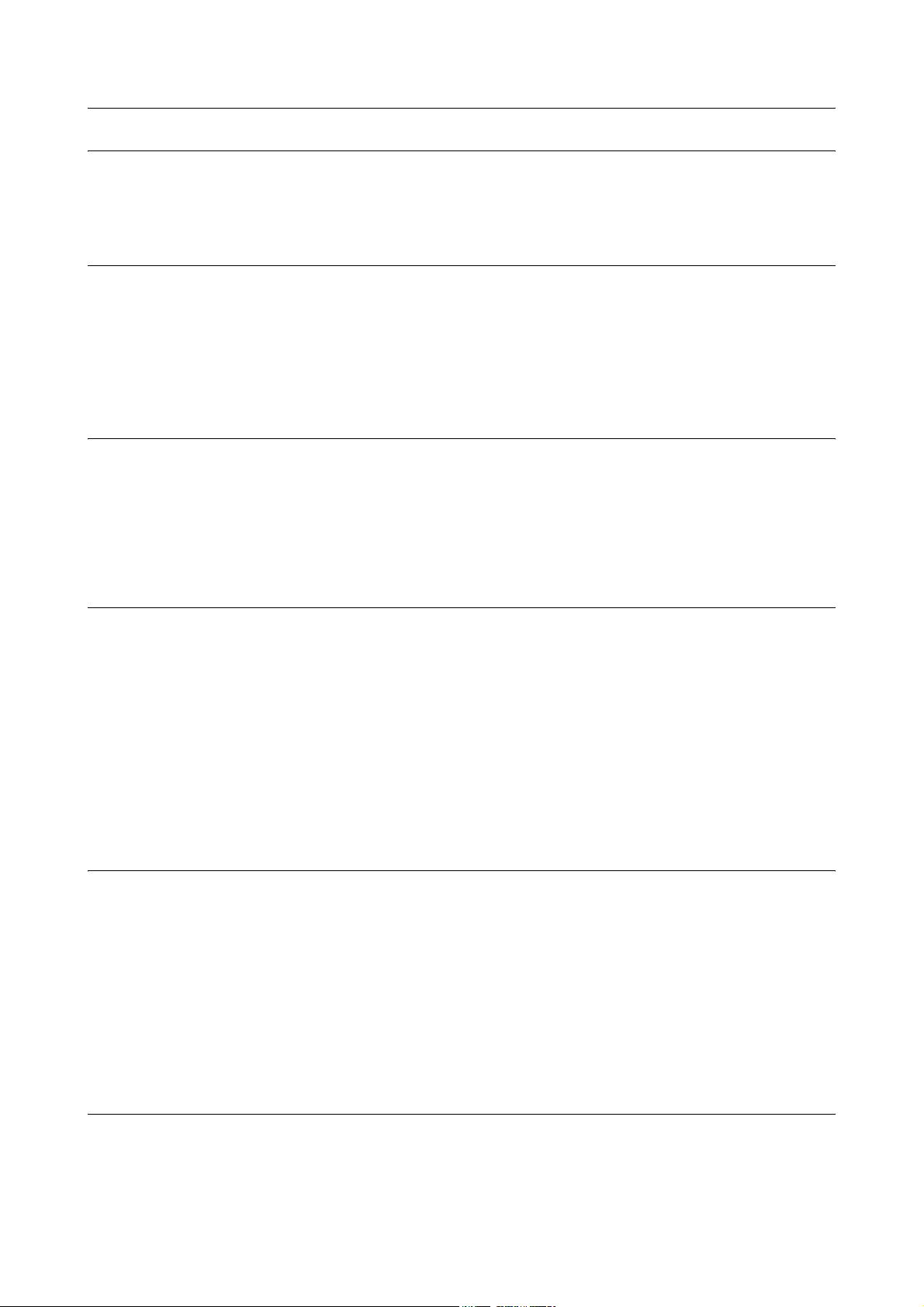
EPSON AcuLaser CX11 Series Οδηγός βασικής λειτουργίας
Πίνακας περιεχοµένων
Μέρη του προϊόντος
Πρόσοψη . . . . . . . . . . . . . . . . . . . . . . . . . . . . . . . . . . . . . . . . . . . . . . . . . . . . . . . . . . . . . . . . . . . 3
Πίσω όψη . . . . . . . . . . . . . . . . . . . . . . . . . . . . . . . . . . . . . . . . . . . . . . . . . . . . . . . . . . . . . . . . . . . 3
Το εσωτερικό του προϊόντος . . . . . . . . . . . . . . . . . . . . . . . . . . . . . . . . . . . . . . . . . . . . . . . . . . . . 4
Μέρη του σαρωτή . . . . . . . . . . . . . . . . . . . . . . . . . . . . . . . . . . . . . . . . . . . . . . . . . . . . . . . . . . . . 4
Πίνακας ελέγχου . . . . . . . . . . . . . . . . . . . . . . . . . . . . . . . . . . . . . . . . . . . . . . . . . . . . . . . . . . . . . 5
Βασικές λειτουργίες αντιγραφής
Τοποθέτηση πρωτοτύπων . . . . . . . . . . . . . . . . . . . . . . . . . . . . . . . . . . . . . . . . . . . . . . . . . . . . . . 8
Πίνακας εγγράφων . . . . . . . . . . . . . . . . . . . . . . . . . . . . . . . . . . . . . . . . . . . . . . . . . . . . . . . . . . . . . . . . . . .8
Αυτόµατος τροφοδότης εγγράφων (µόνο για το µοντέλο φαξ) . . . . . . . . . . . . . . . . . . . . . . . . . . . . . . . . .9
∆ηµιουργία αντιγράφου . . . . . . . . . . . . . . . . . . . . . . . . . . . . . . . . . . . . . . . . . . . . . . . . . . . . . . . 10
Ακύρωση αντιγραφής . . . . . . . . . . . . . . . . . . . . . . . . . . . . . . . . . . . . . . . . . . . . . . . . . . . . . . . . 11
Βασική αποστολή και λήψη φαξ (Μόνο για το µοντέλο φαξ)
Αποστολή φαξ . . . . . . . . . . . . . . . . . . . . . . . . . . . . . . . . . . . . . . . . . . . . . . . . . . . . . . . . . . . . . . 12
Βασικές λειτουργίες αποστολής φαξ. . . . . . . . . . . . . . . . . . . . . . . . . . . . . . . . . . . . . . . . . . . . . . . . . . . . .12
Αποστολή φαξ χρησιµοποιώντας τη λειτουργία ταχείας κλήσης . . . . . . . . . . . . . . . . . . . . . . . . . . . . . . .13
Αποστολή φαξ χρησιµοποιώντας τη λειτουργία κλήσης µε το πάτηµα ενός κουµπιού . . . . . . . . . . . . . .14
Αποστολή φαξ χρησιµοποιώντας τη λειτουργία οµαδικής κλήσης . . . . . . . . . . . . . . . . . . . . . . . . . . . . .15
Αποστολή φαξ καλώντας από τηλέφωνο . . . . . . . . . . . . . . . . . . . . . . . . . . . . . . . . . . . . . . . . . . . . . . . . .16
Λήψη φαξ. . . . . . . . . . . . . . . . . . . . . . . . . . . . . . . . . . . . . . . . . . . . . . . . . . . . . . . . . . . . . . . . . . 16
Βασικές λειτουργίες λήψης φαξ . . . . . . . . . . . . . . . . . . . . . . . . . . . . . . . . . . . . . . . . . . . . . . . . . . . . . . . .16
Λήψη φαξ όταν ακούγονται ήχοι φαξ . . . . . . . . . . . . . . . . . . . . . . . . . . . . . . . . . . . . . . . . . . . . . . . . . . . .17
Λήψη φαξ χρησιµοποιώντας το φαξ polling. . . . . . . . . . . . . . . . . . . . . . . . . . . . . . . . . . . . . . . . . . . . . . .17
Αντιµετώπιση προβληµάτων
Αφαίρεση χαρτιού που έχει µπλοκάρει . . . . . . . . . . . . . . . . . . . . . . . . . . . . . . . . . . . . . . . . . . . 18
Προφυλάξεις κατά την απεµπλοκή χαρτιού . . . . . . . . . . . . . . . . . . . . . . . . . . . . . . . . . . . . . . . . . . . . . . .18
Jam C (Εµπλοκή C) (κάλυµµα C) . . . . . . . . . . . . . . . . . . . . . . . . . . . . . . . . . . . . . . . . . . . . . . . . . . . . . . .18
Jam Ε (Εµπλοκή Ε) (κάλυµµα Ε) . . . . . . . . . . . . . . . . . . . . . . . . . . . . . . . . . . . . . . . . . . . . . . . . . . . . . . .20
Jam F (Εµπλοκή F) (κάλυµµα F) . . . . . . . . . . . . . . . . . . . . . . . . . . . . . . . . . . . . . . . . . . . . . . . . . . . . . . .21
Jam MP (Εµπλοκή MP) (Θήκη πολλαπλών χρήσεων) . . . . . . . . . . . . . . . . . . . . . . . . . . . . . . . . . . . . . . .23
Εµπλοκή LC/G (Πρόσθετη κασέτα χαρτιού και κάλυµµα G). . . . . . . . . . . . . . . . . . . . . . . . . . . . . . . . . .24
Όταν έχουν µπλοκάρει διαφάνειες στη θήκη πολλαπλών χρήσεων . . . . . . . . . . . . . . . . . . . . . . . . . . . . .26
Εµπλοκή χαρτιού στον αυτόµατο τροφοδότη εγγράφων . . . . . . . . . . . . . . . . . . . . . . . . . . . . . . . . . . . . .27
2
Page 3
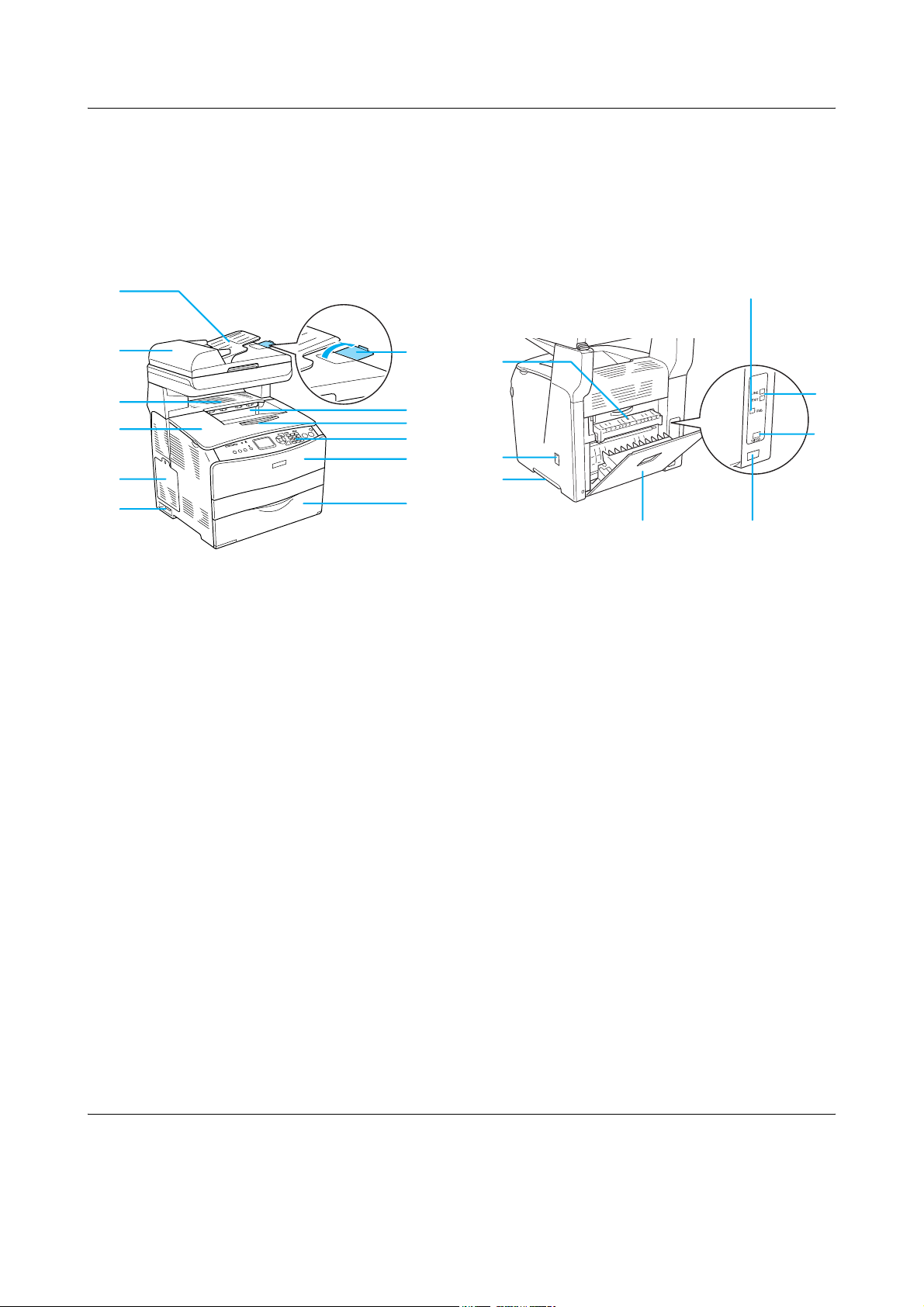
EPSON AcuLaser CX11 Series Οδηγός βασικής λειτουργίας
Μέρη του προϊόντος
Πρόσοψη Πίσω όψη
a
l
k
j
i
h
a. Αυτόµατος τροφοδότης εγγράφων
(µόνο για το µοντέλο φαξ)
b. στήριγµα χαρτιού (µόνο για το µοντέλο φαξ)
c. θήκη εξόδου
d. θήκη επέκτασης
b
b
a
c
c
d
e
f
h
d
g
g
f
a. κάλυµµα F
b. υποδοχή διασύνδεσης USB
c. υποδοχή διασύνδεσης τηλεφώνου
(µόνο για το µοντέλο φαξ)
LINE: Σύνδεση µε το καλώδιο τηλεφώνου.
EXT: Σύνδεση µε ένα συνδεδεµένο τηλέφωνο.
e
e. πίνακας ελέγχου
f. κάλυµµα Α
g. θήκη πολλαπλών χρήσεων
h. διακόπτης λειτουργίας
i. κάλυµµα πρόσθετου στοιχείου
j. κάλυµµα Β
k. κάλυµµα C
l. κάλυµµα ATE (µόνο για το µοντέλο φαξ)
d. υποδοχή διασύνδεσης δικτύου
(µόνο για τα µοντέλα EPSON AcuLaser
CX11NF/CX11N)
e. είσοδος εναλλασσόµενου ρεύµατος (AC)
f. κάλυµµα Ε
g. λαβή
h. κάλυµµα του εξαρτήµατος καθαρισµού
Μέρη του προϊόντος 3
Page 4
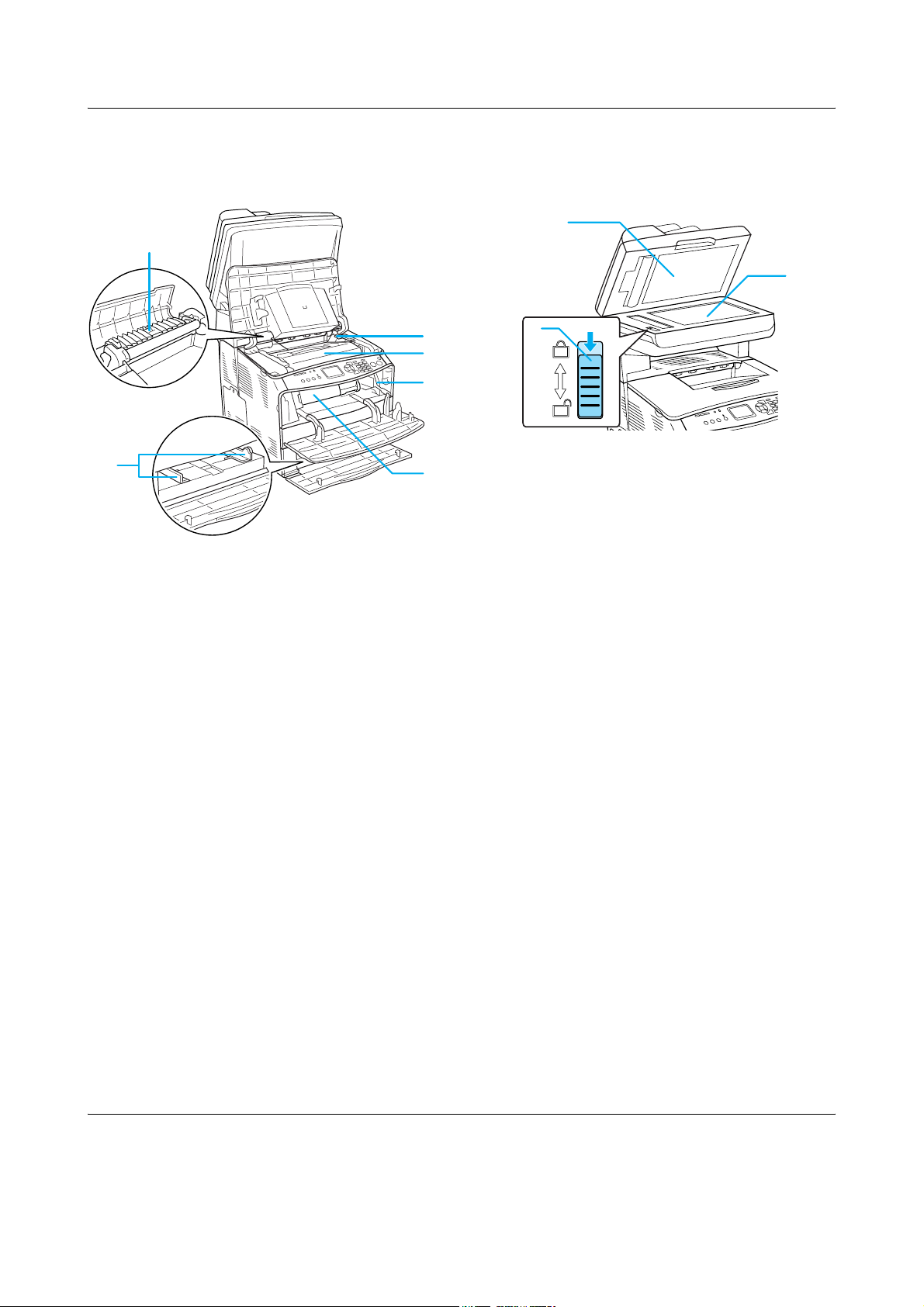
EPSON AcuLaser CX11 Series Οδηγός βασικής λειτουργίας
Το εσωτερικό του προϊόντος Μέρη του σαρωτή
a
a
b
f
a. µονάδα τήξης
b. µοχλός πρόσβασης στη µονάδα
φωτοαγωγού
c. µονάδα φωτοαγωγού
d. µοχλός πρόσβασης στη λαβή καθαρισµού
e. κασέτα τόνερ
f. οδηγοί χαρτιού (θήκη πολλαπλών χρήσεων)
b
c
c
d
e
a. κάλυµµα εγγράφων
b. πίνακας εγγράφων
c. ασφάλεια µεταφοράς
Μέρη του προϊόντος 4
Page 5
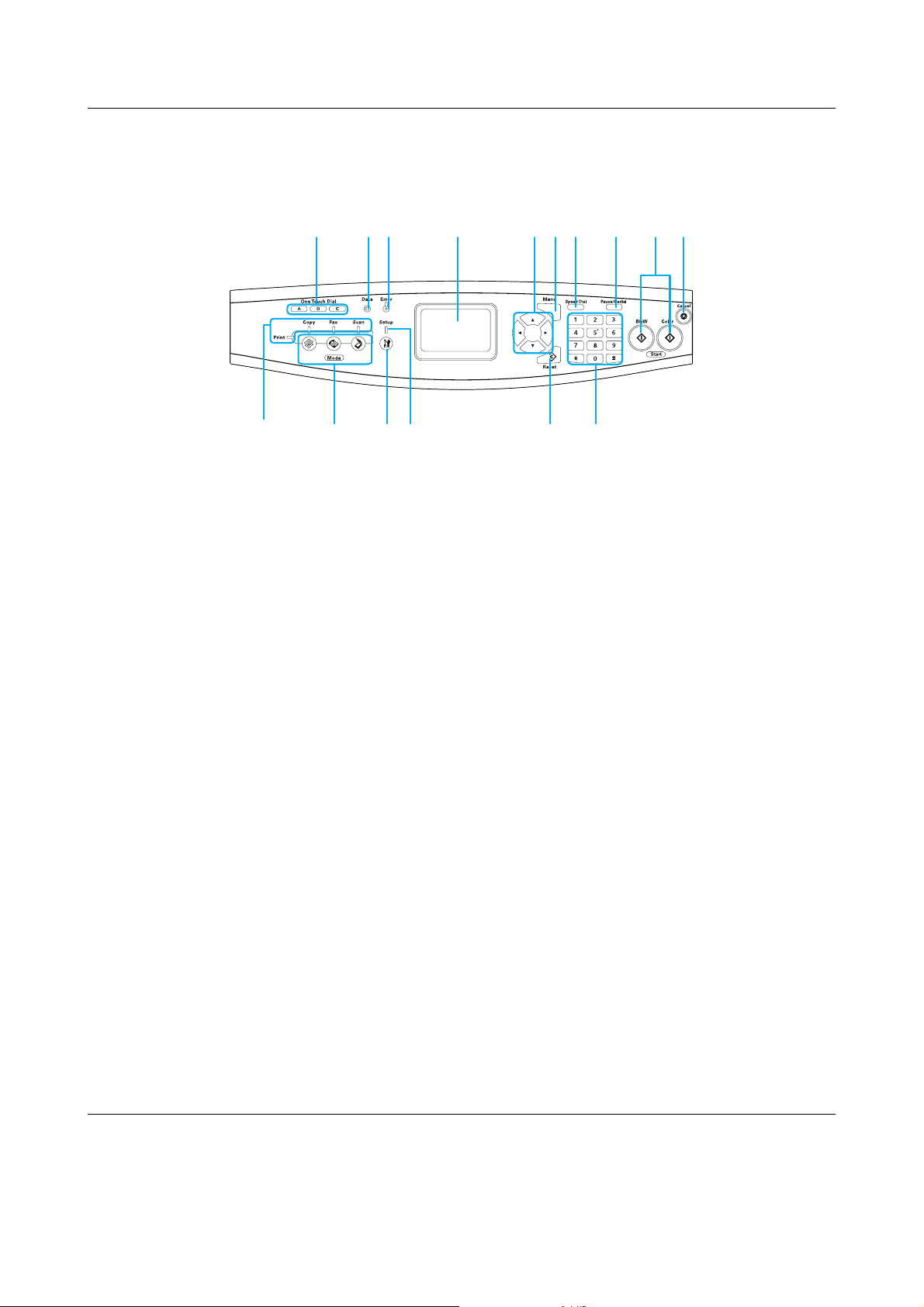
Πίνακας ελέγχου
EPSON AcuLaser CX11 Series Οδηγός βασικής λειτουργίας
p
a. Κουµπί One Touch Dial
(Κλήση µε το πάτηµα ενός
κουµπιού)
A, B, C (µόνο για το
µοντέλο φαξ)
b. Φωτεινή ένδειξη Data
(∆εδοµένα)
(Κίτρινη)
ba c d f
o
n
m
Χρησιµοποιήστε αυτά τα κουµπιά για να στείλετε ένα φαξ στον
καταχωρηµένο αριθµό φαξ που έχει εκχωρηθεί στο αντίστοιχο κουµπί.
Αναβοσβήνει όταν το προϊόν επεξεργάζεται δεδοµένα.
g h
e
l
k
j
i
c. Φωτεινή ένδειξη Error
(Σφάλµα)
(Κόκκινη)
d. Οθόνη LCD Εµφανίζει µηνύµατα σχετικά µε την κατάσταση του προϊόντος, πληροφορίες
Ανάβει ή αναβοσβήνει όταν παρουσιαστεί κάποιο σφάλµα.
- Ανάβει όταν έχει παρουσιαστεί κάποιο σφάλµα όπου απαιτείται η
παρέµβαση του χειριστή.
Το προϊόν θα επανέλθει αυτόµατα όταν λυθεί η αιτία του σφάλµατος.
- Αναβοσβήνει 1 (αναβοσβήνει ανά διαστήµατα 0,3 δευτερολέπτων)
∆ηλώνει ότι έχει παρουσιαστεί ένα σφάλµα που µπορεί να λυθεί µε το
πάτηµα του κουµπιού x B&W Start (∆ηµιουργία Α&Μ αντιγράφων) ή του
κουµπιού x Color Start (∆ηµιουργία έγχρωµων αντιγράφων).
- Αναβοσβήνει 2 (αναβοσβήνει ανά διαστήµατα 0,6 δευτερολέπτων)
∆ηλώνει ότι έχει παρουσιαστεί ένα σφάλµα όπου απαιτείται η παρέµβαση
του χειριστή και το πάτηµα του κουµπιού x B&W Start (∆ηµιουργία Α&Μ
αντιγράφων) ή του κουµπιού x Color Start (∆ηµιουργία έγχρωµων
αντιγράφων) µετά την επίλυση του σφάλµατος.
καθοδήγησης και διάφορες ρυθµίσεις κατάστασης.
Μέρη του προϊόντος 5
Page 6
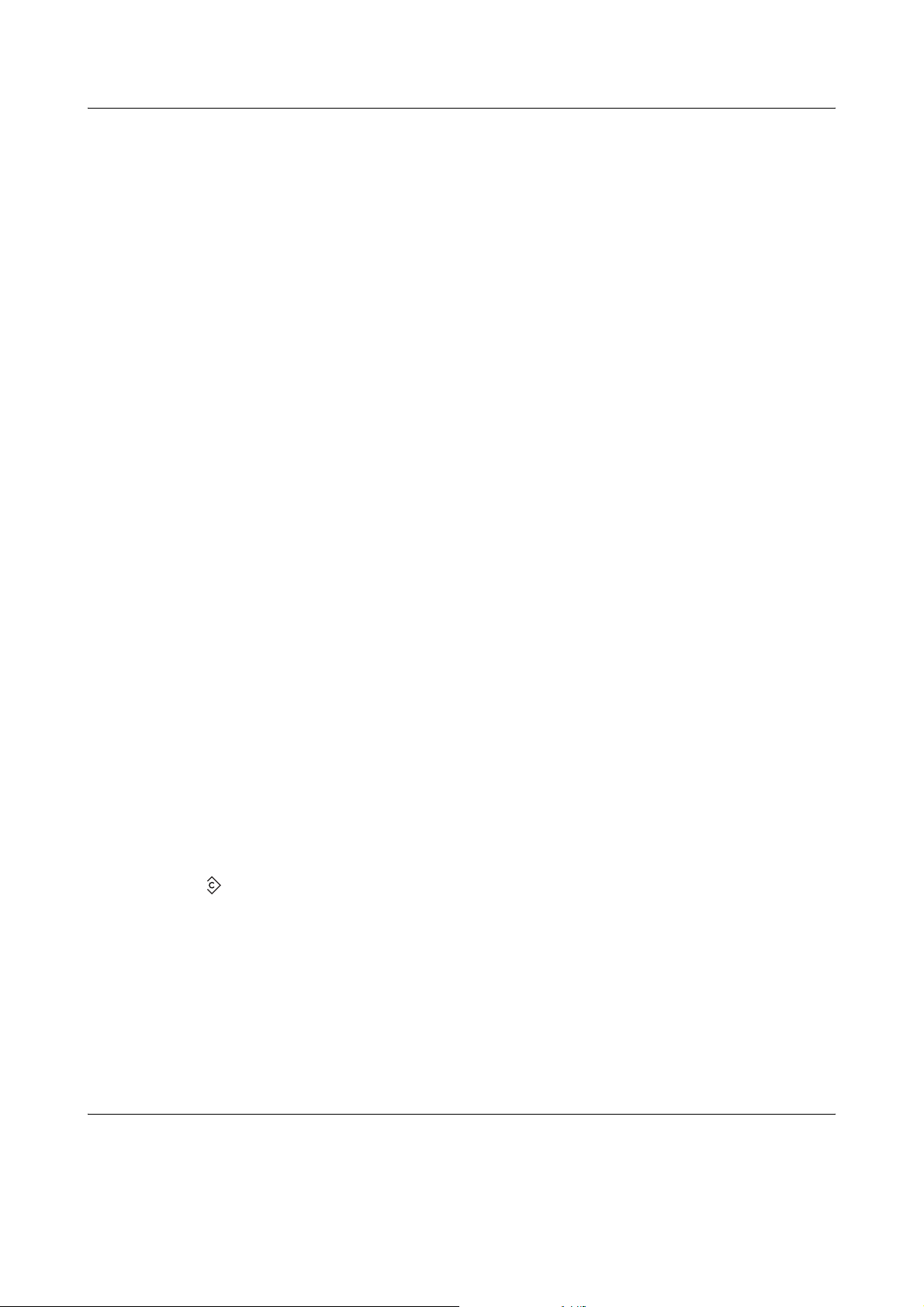
EPSON AcuLaser CX11 Series Οδηγός βασικής λειτουργίας
e. Κουµπί l Left (Αριστερά)/
r Right (∆εξιά)
Κουµπί u Up (Πάνω)/
d Down (Κάτω)
f. Κουµπί Advanced
(Σύνθετες
ρυθµίσεις)/Menu (Μενού)
g. Κουµπί Speed dial
(Ταχεία κλήση)
(µόνο για το µοντέλο φαξ)
h. Κουµπί Pause
(Παύση)/Redial
(Επανάκληση) (µόνο για το
µοντέλο φαξ)
i. Κουµπί x B&W Start
(∆ηµιουργία Α&Μ
αντιγράφων), κουµπί
x Color Start ( ∆ηµιουργία
έγχρωµων αντιγράφων)
Χρησιµοποιήστε αυτά τα κουµπιά για να εµφανίσετε µε τη σειρά τις
προηγούµενες ή επόµενες τιµές ρυθµίσεων. Το κουµπί r Right (∆εξιά)
χρησιµοποιείται επίσης ως το κουµπί OK για τη ρύθµιση και την καταχώρηση
ενός στοιχείου ρύθµισης.
Χρησιµοποιήστε αυτά τα κουµπιά για να εµφανίσετε µε τη σειρά τα
προηγούµενα ή επόµενα στοιχεία µενού.
Χρησιµοποιήστε αυτό το κουµπί για να εµφανίσετε το µενού σύνθετων
ρυθµίσεων για κάθε κατάσταση.
Χρησιµοποιήστε αυτό το κουµπί για να εµφανίσετε µια λίστα µε
καταχωρηµένους παραλήπτες στην οθόνη LCD.
Χρησιµοποιήστε αυτό το κουµπί για να εισαγάγετε µια παύση κατά την
κλήση φαξ ή για να επανακαλέσετε τον ίδιο αριθµό φαξ που είχατε καλέσει
προηγουµένως.
Χρησιµοποιήστε αυτά τα κουµπιά για να ξεκινήσετε τη δηµιουργία
ασπρόµαυρων ή έγχρωµων αντιγράφων ή για την αποστολή φαξ.
Εάν πατήσετε αυτό το κουµπί ενώ αναβοσβήνει η φωτεινή ένδειξη
σφάλµατος, το σφάλµα απαλείφεται και το προϊόν επανέρχεται σε κατάσταση
ετοιµότητας.
j. Κουµπί y Cancel (Άκυρο) Χρησιµοποιήστε αυτό το κουµπί για να διακόψετε τη λειτουργία σάρωσης,
ή να ακυρώσετε µια εργασία αντιγραφής, αποστολής φαξ και εκτύπωσης.
Πατώντας το µία φορά ακυρώνεται η τρέχουσα εργασία.
Πατώντας και κρατώντας το πατηµένο για περισσότερο από τρία
δευτερόλεπτα στην κατάσταση Print (Εκτύπωση), διαγράφονται όλες οι
εργασίες εκτύπωσης από τη µνήµη του προϊόντος.
k. Αριθµητικό πληκτρολόγιο Χρησιµοποιήστε το για να εισαγάγετε τον αριθµό αντιγράφων ή την
τιµήζουµ.
# Τα κουµπιά δίεση και ✽ αστερίσκος µπορούν να χρησιµοποιηθούν στην
κατάσταση Fax (Φαξ).
l. Κουµπί Reset
(Επαναφορά)
Χρησιµοποιήστε αυτό το κουµπί για να επαναφέρετε το επιλεγµένο στοιχείο
ρύθµισης στην προεπιλεγµένη τιµή. Πατήστε και κρατήστε το πατηµένο για
περισσότερο από τρία δευτερόλεπτα για να επαναφέρετε όλα τα στοιχεία
ρύθµισης στις προεπιλεγµένες τιµές τους. Επίσης, χρησιµοποιείται ως κουµπί
διαγραφής για τη διαγραφή ενός χαρακτήρα των δεδοµένων που έχουν
εισαχθεί κατά την εισαγωγή του αριθµού φαξ του παραλήπτη στην
κατάσταση Fax (Φαξ).
Μέρη του προϊόντος 6
Page 7

EPSON AcuLaser CX11 Series Οδηγός βασικής λειτουργίας
m. Φωτεινή ένδειξη Setup
(Ρύθµιση)
n. Κουµπί Setup
(Ρύθµιση)
o. Κουµπιά Mode
(Κατάσταση)
p. Φωτεινές ενδείξεις
κατάστασης
Ανάβει όταν το προϊόν βρίσκεται σε κατάσταση Setup (Ρύθµιση).
Χρησιµοποιήστε αυτό το κουµπί για να µεταβείτε στην κατάσταση Setup
(Ρύθµιση).
Χρησιµοποιήστε αυτά τα κουµπιά για να µεταβείτε στην αντίστοιχη
κατάσταση.
Ανάβει όταν έχει επιλεγεί η αντίστοιχη κατάσταση (Print [Εκτύπωση], Copy
[Αντιγραφή], Fax [Φαξ], ή Scan [Σάρωση]). Όταν είναι αναµµένη η φωτεινή
ένδειξη Print (Εκτύπωση), το προϊόν βρίσκεται σε κατάσταση Print
(Εκτύπωση) και είναι έτοιµο να λάβει και να εκτυπώσει δεδοµένα.
Μέρη του προϊόντος 7
Page 8
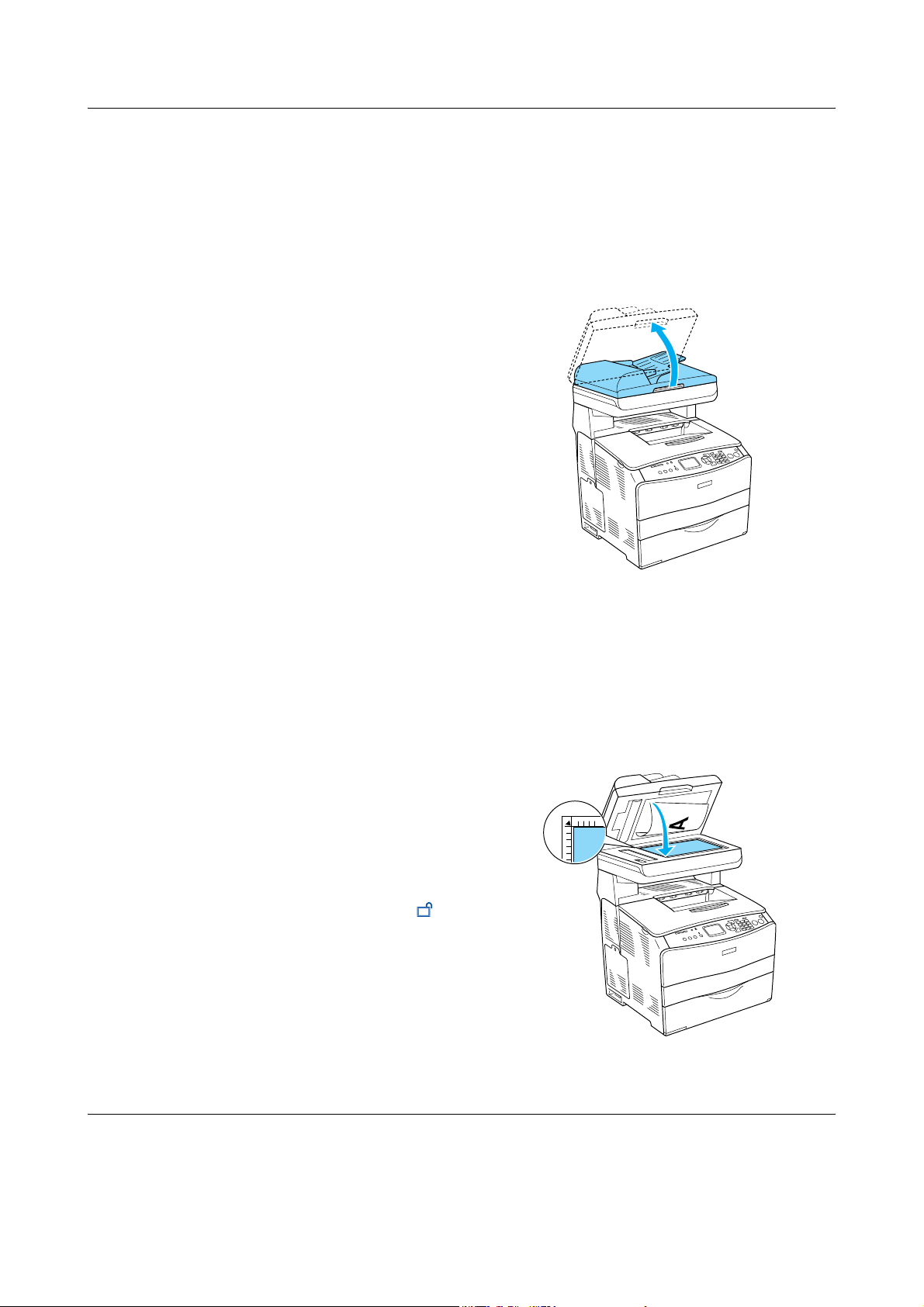
EPSON AcuLaser CX11 Series Οδηγός βασικής λειτουργίας
Βασικές λειτουργίες αντιγραφής
Τοποθέτηση πρωτοτύπων
Μπορείτε να τοποθετήσετε το πρωτότυπο είτε
στον πίνακα εγγράφων ή στον αυτόµατο
τροφοδότη εγγράφων (µόνο για το µοντέλο φαξ)
ανάλογα µε τον τύπο του πρωτοτύπου.
Σηµείωση:
❏ Πριν σαρώσετε ένα έγγραφο, θυµηθείτε ότι
ενδέχεται να προσατεύεται από πνευµατικά
δικαιώµατα. Μη σαρώσετε ένα δηµοσιευµένο
κείµενο ή εικόνες αν δεν ελέγξετε πρώτα την
κατάσταση των πνευµατικών δικαιωµάτων.
❏ Αν τοποθετηθούν έγγραφα και στον αυτόµατο
τροφοδότη εγγράφων και στον πίνακα
εγγράφων, σαρώνονται µόνο τα έγγραφα που
έχουν τοποθετηθεί στον αυτόµατο τροφοδότη
εγγράφων.
Πίνακας εγγράφων
Όταν χρησιµοποιείτε τον πίνακα εγγράφων,
τοποθετήστε ένα φύλλο πρωτοτύπου τη φορά.
Προσοχή:
❏ Μην τοποθετείτε βαριά αντικείµενα
c
στη γυάλινη επιφάνεια του πίνακα
εγγράφων. Επίσης, µην πιέζετε τη
γυάλινη επιφάνεια µε πάρα πολλή
δύναµη.
1. Βεβαιωθείτε ότι το προϊόν είναι
ενεργοποιηµένο και στη συνέχεια ανοίξτε το
κάλυµµα εγγράφων απαλά.
2. Τοποθετήστε το πρωτότυπο στον πίνακα
εγγράφων, µε την πλευρά που θα σαρωθεί
στραµµένη προς τα κάτω.
Χρησιµοποιήστε τη λωρίδα του οδηγού
εγγράφων για να ευθυγραµµίσετε την
οριζόντια πλευρά του εγγράφου.
❏ Για να σαρώσετε σωστά ένα
πρωτότυπο, τοποθετήστε την
ασφάλεια µεταφοράς στην αριστερή
πλευρά του πίνακα εγγράφων στη
θέση απασφάλισης. Ανατρέξτε στην
ενότητα "Μέρη του σαρωτή".
Βασικές λειτουργίες αντιγραφής 8
Page 9
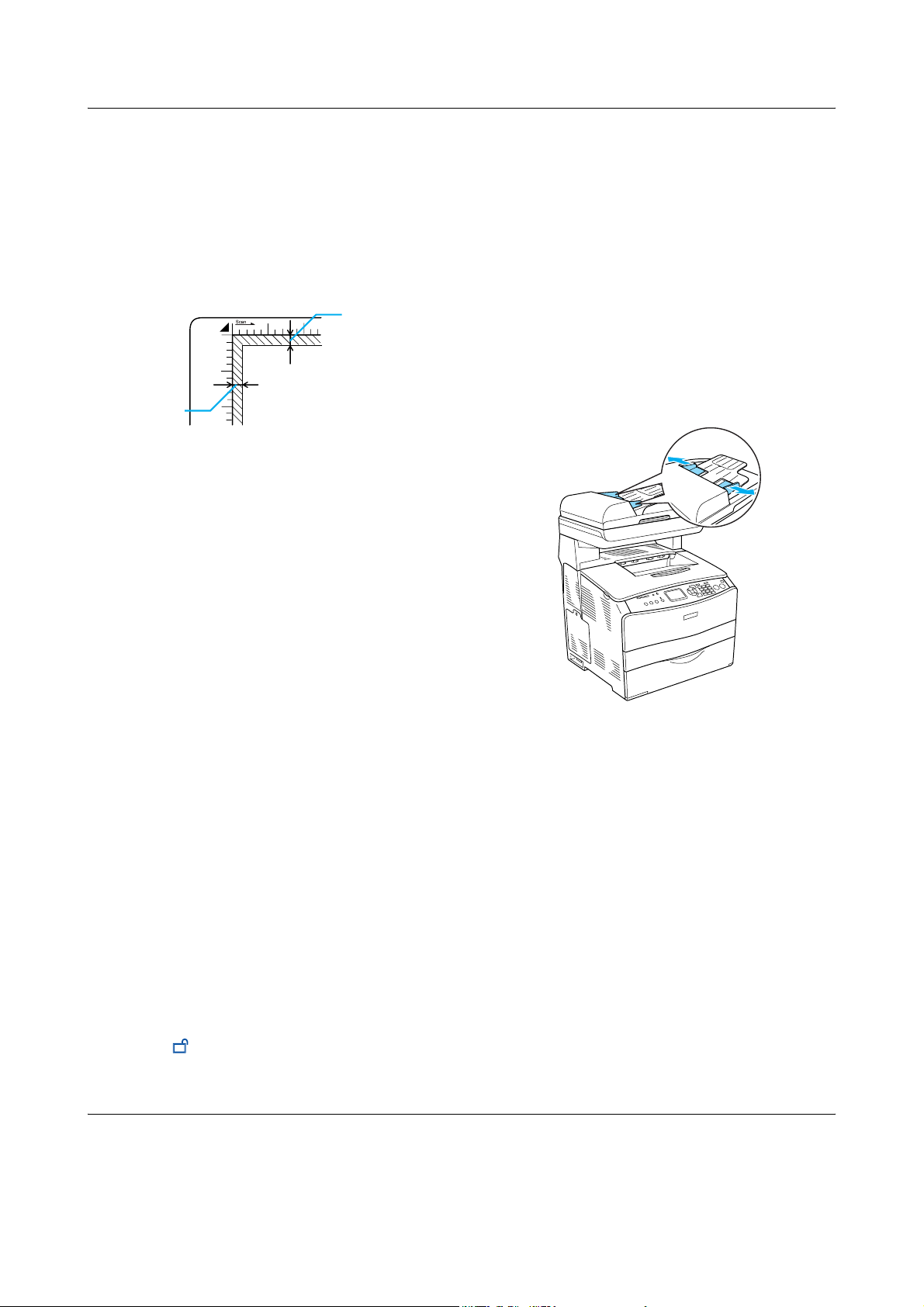
EPSON AcuLaser CX11 Series Οδηγός βασικής λειτουργίας
Σηµείωση:
∆εν είναι δυνατή η σάρωση της περιοχής που
απέχει έως 1,5 χιλ. από τον οριζόντιο και τον
κάθετο χάρακα.
1. Μέγιστη µη αναγνώσιµη περιοχή 1,5 χιλ.
2. Μέγιστη µη αναγνώσιµη περιοχή 1,5 χιλ.
2
1
3. Κλείστε το κάλυµµα εγγράφων απαλά ώστε
να µην µετακινηθεί το πρωτότυπο.
Σηµείωση:
❏ ∆ιατηρείτε πάντα τον πίνακα εγγράφων
καθαρό.
Σηµείωση:
Όταν σαρώνετε ένα πρωτότυπο χρησιµοποιώντας
τον αυτόµατο τροφοδότη εγγράφων, η ποιότητα
σάρωσης µπορεί να είναι χαµηλότερη σε σχέση µε
τη σάρωση ενός πρωτοτύπου στον πίνακα
εγγράφων.
Ακολουθήστε τα παρακάτω βήµατα για την
τοποθέτηση εγγράφων στον αυτόµατο
τροφοδότη εγγράφων.
1. Σύρετε τους οδηγούς πλευρών προς τα έξω
τελείως.
❏ Μην αφήνετε φωτογραφίες στον πίνακα
εγγράφων για µεγάλο χρονικό διάστηµα
καθώς µπορεί να κολλήσουν στο γυαλί.
❏ Βεβαιωθείτε ότι το έγγραφο εφάπτεται στη
γυάλινη επιφάνεια, διαφορετικά η εικόνα
θα φαίνεται θολή. Επίσης µην ξεχάσετε
να κλείσετε το κάλυµµα εγγράφων για
να εµποδίσετε τις παρεµβολές από το
εξωτερικό φως.
Αυτόµατος τροφοδότης εγγράφων
(µόνο για το µοντέλο φαξ)
Ο αυτόµατος τροφοδότης εγγράφων έχει
δυνατότητα αυτόµατης τροφοδοσίας έως
50 φύλλων.
Προσοχή:
Για να σαρώσετε σωστά ένα πρωτότυπο,
c
τοποθετήστε την ασφάλεια µ εταφοράς στην
αριστερή πλευρά του πίνακα εγγράφων στη
θέση απασφάλισης. Ανατρέξτε στην
ενότητα "Μέρη του σαρωτή".
Βασικές λειτουργίες αντιγραφής 9
Page 10

EPSON AcuLaser CX11 Series Οδηγός βασικής λειτουργίας
2. Τοποθετήστε µια δεσµίδα εγγράφων
στραµµένων προς τα πάνω στον αυτόµατο
τροφοδότη εγγράφων µέχρι να συναντήσετε
αντίσταση και στη συνέχεια µετακινήστε
τους οδηγούς πλευρών ώστε να εφάπτονται
µε τις πλευρές των εγγράφων.
Σηµείωση:
❏ Βεβαιωθείτε ότι το κάλυµµα ΑΤΕ έχει κλείσει
καλά. Αν το κάλυµµα ΑΤΕ είναι ανοιχτό,
ο πίνακας εγγράφων σαρώνεται προληπτικά
και εξάγεται ένα κενό αντίγραφο ακόµη και
αν έχει τοποθετηθεί ένα πρωτότυπο στον
αυτόµατο τροφοδότη εγγράφων.
❏ Αν τοποθετήσετε πολλές σελίδες στον
αυτόµατο τροφοδότη εγγράφων,
ητροφοδοσία των σελίδων θα γίνεται από το
πάνω µ έρος και στη συνέχεια θα εξάγονται µ ε
την εκτυπωµένη πλευρά στραµµένη προς
τα κάτω.
∆ηµιουργία αντιγράφου
∆ιαθέσιµοι τύποι προέλευσης χαρτιού:
❏ Οι διαθέσιµοι τύποι χαρτιού για αντιγραφή
διαφέρουν από αυτούς για εκτύπωση.
Ανάλογα µε την προέλευση χαρτιού, οι
διαθέσιµοι τύποι χαρτιού διαφέρουν.
Όταν αντιγράφετε πρωτότυπα, µπορείτε να
χρησιµοποιήσετε µόνο τους παρακάτω
τύπους χαρτιού.
Θήκη πολλαπλών χρήσεων:
Απλό χαρτί, χαρτί EPSON Color Laser
Paper, επιστολόχαρτο, ανακυκλωµένο χαρτί,
έγχρωµο χαρτί, διαφάνειες, ετικέτες.
Πρόσθετη κασέτα χαρτιού:
Απλό χαρτί, χαρτί EPSON Color Laser
Paper, επιστολόχαρτο, ανακυκλωµένο χαρτί,
έγχρωµο χαρτί.
❏ ∆εν µπορείτε να αντιγράψετε σε χαρτί µε
επίστρωση, χοντρό χαρτί και ειδικό χαρτί
όπως ταχυδροµικές κάρτες ή φακέλους.
∆ιαθέσιµα µεγέθη πρωτοτύπου:
❏ Μπορείτε να χρησιµοποιήσετε πρωτότυπα
µεγέθους A4, B5, Letter, και Legal για
αντιγραφή.
❏ Τα πρωτότυπα µεγέθους Legal µπορούν να
χρησιµοποιηθούν µόνο µε τον αυτόµατο
τροφοδότη εγγράφων.
❏ Η πλευρά του χαρτιού (5 mm από το οριζόντιο
και το κάθετο άκρο του χαρτιού) δεν
ενδείκνυται για εκτύπωση.
Ακολουθήστε τα παρακάτω βήµατα για να
δηµιουργήσετε ένα αντίγραφο.
1. Βεβαιωθείτε ότι το προϊόν είναι
ενεργοποιηµένο και ότι έχει τοποθετηθεί
χαρτί σε αυτό. Για λεπτοµέρειες, ανατρέξτε
στις Οδηγίες χρήσης.
2. Πατήστε το κουµπί Copy (Αντιγραφή)
στον πίνακα ελέγχου.
Βασικές λειτουργίες αντιγραφής 10
Page 11

EPSON AcuLaser CX11 Series Οδηγός βασικής λειτουργίας
Ανάβει η φωτεινή ένδειξη Copy
(Αντιγραφή) και στην οθόνη LCD
εµφανίζεται για λίγα δευτερόλεπτα η ένδειξη
Copy Mode (Κατάσταση Αντιγραφής), και
στη συνέχεια µεταβαίνει στην οθόνη της
κατάστασης αντιγραφής.
Σηµείωση:
Αν δεν πατηθεί κανένα κουµπί για
περισσότερο από 3 λεπτά, ακυρώνεται κάθε
αλλαγή που έχει πραγµατοποιηθεί και η
κατάσταση επιστρέφει στην κατάσταση Print
(Εκτύπωση).
3. Τοποθετήστε το πρωτότυπο είτε στον πίνακα
εγγράφων ή στον αυτόµατο τροφοδότη
εγγράφων (µόνο για το µοντέλο φαξ). Για
λεπτοµέρειες, ανατρέξτε στην ενότητα
"Τοποθέτηση πρωτοτύπων".
4. Καθορίστε τις ρυθµίσεις αντιγραφής που
θέλετε, αν είναι απαραίτητο. Για
λεπτοµέρειες, ανατρέξτε στις Οδηγίες
χρήσης.
5. Πατήστε το κουµπί x B&W Start
(∆ηµιουργία Α&Μ αντιγράφων) ή το κουµπί
x Color Start (∆ηµιουργία έγχρωµων
αντιγράφων).
Για την αποστολή ασπρόµαυρου
αντίγραφου, πατήστε το κουµπί x B&W
Start (∆ηµιουργία Α&Μ αντιγράφων).
Για τη δηµιουργία έγχρωµου αντίγραφου,
πατήστε το κουµπί x Color Start
(∆ηµιουργία έγχρωµων αντιγράφων).
Ξεκινάει η αντιγραφή.
Σηµείωση:
❏ Μη θέσετε το προϊόν εκτός λειτουργίας
και µην πατήστε το κουµπί άλλης
κατάστασης κατά τη διάρκεια της
αντιγραφής, καθώς η διαδικασία
αντιγραφής µπορεί να πραγµατοποιηθεί
εσφαλµένα.
❏ Όταν τοποθετείτε πολλαπλά έγγραφα
στον αυτόµατο τροφοδότη εγγράφων και
κάνετε συνεχείς έγχρωµες εκτυπώσεις
υψηλής ποιότητας (600 dpi) µε την
προεπιλεγµένη µνήµη (128 MB), το
προϊόν ενδέχεται να µην µπορεί να
λειτουργήσει κανονικά λόγω ανεπαρκούς
µνήµης. Συνιστούµε την προσθήκη µιας
µονάδας µνήµης έτσι ώστε το συνολικό
µέγεθος µνήµης να είναι 256 MB ή
υψηλότερο.
Σηµείωση:
Εάν πατήσετε το κουµπί x B&W Start
(∆ηµιουργία Α&Μ αντιγράφων) ή το κουµπί
x Color Start (∆ηµιουργία έγχρωµων
αντιγράφων) χωρίς να πραγµατοποιήσετε
καµία ρύθµιση εδώ, η µετάδοση του φαξ
ξεκινάει µε τις υπάρχουσες τιµές ρυθµίσεων.
Ακύρωση αντιγραφής
Εάν πατήσετε το κουµπί y Cancel (Άκυρο) του
πίνακα ελέγχου κατά τη διάρκεια αντιγραφής
ενός εγγράφου, η οθόνη LCD εµφανίζει την
ένδειξη Cancel Print Job ( Ακύρωση εργασίας
εκτύπωσης) και η εργασία ακύρωσης
ακυρώνεται.
Βασικές λειτουργίες αντιγραφής 11
Page 12

EPSON AcuLaser CX11 Series Οδηγός βασικής λειτουργίας
Βασική αποστολή και λήψη φαξ (Μόνο για το µοντέλο φαξ)
Αποστολή φαξ
Βασικές λειτουργίες αποστολής φαξ
1. Βεβαιωθείτε ότι το προϊόν είναι
ενεργοποιηµένο.
2. Πατήστε το κουµπί Fax (Φαξ) στον
πίνακα ελέγχου.
Ανάβει η φωτεινή ένδειξη Fax (Φαξ) και
στην οθόνη LCD εµφανίζεται για λίγα
δευτερόλεπτα η ένδειξη Fax Mode
(Κατάσταση Φαξ) για λίγα δευτερόλεπτα,
και στη συνέχεια µ εταβαίνει στην οθόνη της
κατάστασης φαξ.
❏ Πατώντας το κουµπί One Touch Dial
(Κλήση µε το πάτηµα ενός κουµπιού) (A,
B, ή C) µπορείτε να περάσετε επίσης στην
κατάσταση Fax (Φαξ) χωρίς να πατήσετε
το κουµπί Fax (Φαξ).
3. Τοποθετήστε το πρωτότυπο είτε στον πίνακα
εγγράφων ή στον αυτόµατο τροφοδότη
εγγράφων. Για λεπτοµέρειες, ανατρέξτε
στην ενότητα "Τοποθέτηση πρωτοτύπων".
4. Πληκτρολογήστε τον αριθµό φαξ του
παραλήπτη απευθείας από το αριθµητικό
πληκτρολόγιο στον πίνακα ελέγχου.
Σηµείωση:
❏ Μπορούν να εισαχθούν έως
50 χαρακτήρες για έναν παραλήπτη.
❏ Αν πληκτρολογήσετε λάθος αριθµό,
πατήστε το κουµπί Reset
(Επαναφορά) για να διαγράψετε το
χαρακτήρα στα αριστερά του δροµέα.
Πατώντας το κουµπί l Left (Αριστερά) ή
r Right (∆εξιά), ο δροµέας µετακινείται
προς τα αριστερά ή τα δεξιά.
Σηµείωση:
❏ Μη θέσετε το προϊόν εκτός λειτουργίας
και µην πατήστε το κουµπί άλλης
κατάστασης κατά την αποστολή φαξ,
καθώς η διαδικασία φαξ µπορεί να
πραγµατοποιηθεί εσφαλµένα.
❏ Αν δεν πατηθεί κανένα κουµπί για
περισσότερο από 3 λεπτά, ακυρώνεται
κάθε αλλαγή που έχει πραγµατοποιηθεί
και η κατάσταση επιστρέφει στην
κατάσταση Print (Εκτύπωση).
Βασική αποστολή και λήψη φαξ (Μόνο για το µοντέλο φαξ)12
❏ Κατά την πληκτρολόγηση του αριθµού
του παραλήπτη, µπορείτε να εισαγάγετε
αριθµούς (0 έως 9), #, και
χρησιµοποιώντας το αριθµητικό
πληκτρολόγιο.
❏ Εάν πατήσετε το κουµπί Redial
(Επανάκληση) αντί για την
πληκτρολόγηση του αριθµού φαξ του
παραλήπτη, εισάγεται αυτόµατα ο
αριθµός φαξ στον οποίο είχατε
µεταδώσει προηγουµένως.
❏ Εάν πατήσετε το κουµπί Pause (Παύση)
κατά την πληκτρολόγηση του αριθµού του
παραλήπτη, η ένδειξη "-"
αντιπροσωπεύει την παύση.
✽
Page 13

EPSON AcuLaser CX11 Series Οδηγός βασικής λειτουργίας
❏ Μπορείτε να εισάγετε επίσης έναν αριθµό
φαξ χρησιµοποιώντας το κουµπί One
Touch Dial (Κλήση µε το πάτηµα ενός
κουµπιού) ή το κουµπί Speed Dial
(Ταχεία κλήση). Για λεπτοµέρειες,
ανατρέξτε στην ενότητα “Αποστολή φαξ
χρησιµοποιώντας τη λειτουργία κλήσης
µε το πάτηµα ενός κουµπιού” ή
"Αποστολή φαξ χρησιµοποιώντας τη
λειτουργία ταχείας κλήσης".
5. Πραγµατοποιήστε τις κατάλληλες ρυθµίσεις
για το σκοπό σάρωσης, αν απαιτείται.
Σηµείωση:
Εάν πατήσετε το κουµπί x B&W Start
(∆ηµιουργία Α&Μ αντιγράφων) ή το κουµπί
x Color Start (∆ηµιουργία έγχρωµων
αντιγράφων) χωρίς να πραγµατοποιήσετε
καµία ρύθµιση εδώ, η µετάδοση του φαξ
ξεκινάει µε τις υπάρχουσες τιµές ρυθµίσεων.
6. Πατήστε το κουµπί x B&W Start
(∆ηµιουργία Α&Μ αντιγράφων) ή το κουµπί
x Color Start (∆ηµιουργία έγχρωµων
αντιγράφων) για να ξεκινήσει η µετάδοση.
Για την αποστολή ασπρόµαυρου φαξ,
πατήστε το κουµπί x B&W Start
(∆ηµιουργία Α&Μ αντιγράφων). Για την
αποστολή έγχρωµου φαξ, πατήστε το κουµπί
x Color Start (∆ηµιουργία έγχρωµων
αντιγράφων).
Αποστολή φαξ χρησιµοποιώντας τη
λειτουργία ταχείας κλήσης
Όταν ο αριθµός φαξ του παραλήπτη είναι
καταχωρηµένος στο προϊόν, µπορείτε να
στείλετε ένα φαξ επιλέγοντας τον παραλήπτη
που θέλετε από τη λίστα ταχέων κλήσεων στην
οθόνη LCD. Μπορείτε να καταχωρήσετε έως 60
αριθµούς φαξ παραληπτών στο προϊόν.
Σηµείωση:
Για να χρησιµοποιήσετε τη λειτουργία ταχείας
κλήσης, πρέπει να καταχωρήσετε τις πληροφορίες
φαξ των παραληπτών εκ των προτέρων. Για
λεπτοµέρειες, ανατρέξτε στις Οδηγίες χρήσης.
1. Βεβαιωθείτε ότι το προϊόν βρίσκεται στην
κατάσταση Fax (Φαξ). Αν δεν είναι, πατήστε
το κουµπί Fax (Φαξ) για να µεταβείτε
στην κατάσταση Fax (Φαξ).
2. Τοποθετήστε το πρωτότυπο είτε στον πίνακα
εγγράφων ή στον αυτόµατο τροφοδότη
εγγράφων. Για λεπτοµέρειες, ανατρέξτε
στην ενότητα "Τοποθέτηση πρωτοτύπων".
3. Πατήστε το κουµπί Speed Dial (Ταχεία
κλήση) στον πίνακα ελέγχου.
Εµφανίζεται η λίστα καταχωρηµένων
παραληπτών στην οθόνη LCD.
Σηµείωση:
Εάν η συσκευή φαξ του παραλήπτη
υποστηρίζει µόνο ασπρόµαυρα φαξ, το
έγχρωµο φαξ θα ληφθεί ως ασπρόµαυρο φαξ
ακόµα και αν πατήσετε το κουµπί x Color
Start (∆ηµιουργία έγχρωµων αντιγράφων).
Βασική αποστολή και λήψη φαξ (Μόνο για το µοντέλο φαξ)13
4. Πατήστε το κουµπί u Up ( Πάνω) ή d Down
(Κάτω) πολλές φορές µέχρι να επιλέξετε τον
παραλήπτη που θέλετε και στη συνέχεια
πατήστε το κουµπί r Right (∆εξιά).
Ο επιλεγµένος παραλήπτης εµφανίζεται στη
δεύτερη από επάνω σειρά στην οθόνη LCD.
Page 14

EPSON AcuLaser CX11 Series Οδηγός βασικής λειτουργίας
Σηµείωση:
❏ Μπορείτε να επιλέξετε επίσης παραλήπτη
πληκτρολογώντας απευθείας τον αριθµό.
❏ Για την εµφάνιση των λεπτοµερειών του
επιλεγµένου παραλήπτη, πατήστε το
κουµπί Advanced/Menu (Σύνθετες
ρυθµίσεις/Μενού) ενώ είναι επιλεγµένος
ο παραλήπτης. Για να επιστρέψετε πάλι
στη λίστα, πατήστε είτε το κουµπί
Advanced/Menu (Σύνθετες
ρυθµίσεις/Μενού) ή το κουµπί l Left
(Αριστερά).
5. Πραγµατοποιήστε τις κατάλληλες ρυθµίσεις
για το σκοπό σάρωσης, αν απαιτείται.
Σηµείωση:
Εάν πατήσετε το κουµπί x B&W Start
(∆ηµιουργία Α&Μ αντιγράφων) ή το κουµπί
x Color Start (∆ηµιουργία έγχρωµων
αντιγράφων) χωρίς να πραγµατοποιήσετε
καµία ρύθµιση εδώ, η µετάδοση του φαξ
ξεκινάει µε τις υπάρχουσες τιµές ρυθµίσεων.
6. Πατήστε το κουµπί x B&W Start
(∆ηµιουργία Α&Μ αντιγράφων) ή το κουµπί
x Color Start (∆ηµιουργία έγχρωµων
αντιγράφων) για να ξεκινήσει η µετάδοση.
Για την αποστολή ασπρόµαυρου φαξ,
πατήστε το κουµπί x B&W Start
(∆ηµιουργία Α&Μ αντιγράφων). Για την
αποστολή έγχρωµου φαξ, πατήστε το κουµπί
x Color Start (∆ηµιουργία έγχρωµων
αντιγράφων).
Αποστολή φαξ χρησιµοποιώντας τη
λειτουργία κλήσης µε το πάτηµα ενός
κουµπιού
Όταν ένας αριθµός φαξ παραλήπτη που
χρησιµοποιείτε συχνά έχει αντιστοιχιστεί στο
κουµπί One Touch Dial (Κλήση µε το πάτηµα
ενός κουµπιού) (A, B, ή C), µπορείτε να στείλετε
ένα φαξ στον καταχωρηµένο παραλήπτη
πατώντας απλά το αντίστοιχο κουµπί One
Touch Dial (Κλήση µε το πάτηµα ενός
κουµπιού).
Σηµείωση:
❏ Κατά την αποστολή φαξ µε τη χρήση του
κουµπιού One Touch Dial (Κλήση µε το
πάτηµα ενός κουµπιού), το πρωτότυπο
µεταδίδεται ως ασπρόµαυρο φαξ ακόµα και
αν το πρωτότυπο είναι έγχρωµο.
❏ Για να χρησιµοποιήσετε τη λειτουργία κλήσης
µε το πάτηµα ενός κουµπιού, πρέπει να
καταχωρήσετε τις πληροφορίες φαξ των
παραληπτών εκ των προτέρων. Για
λεπτοµέρειες, ανατρέξτε στις Οδηγίες χρήσης.
❏ Πατώντας το κουµπί One Touch Dial
(Κλήση µε το πάτηµα ενός κουµπιού) σε
οποιαδήποτε κατάσταση αποκτάτε πρόσβαση
στην κατάσταση Fax (Φαξ).
1. Τοποθετήστε το πρωτότυπο είτε στον πίνακα
εγγράφων ή στον αυτόµατο τροφοδότη
εγγράφων. Για λεπτοµέρειες, ανατρέξτε
στην ενότητα "Τοποθέτηση πρωτοτύπων".
Σηµείωση:
Εάν η συσκευή φαξ του παραλήπτη
υποστηρίζει µόνο ασπρόµαυρα φαξ, το
έγχρωµο φαξ θα ληφθεί ως ασπρόµαυρο φαξ
ακόµα και αν πατήσετε το κουµπί x Color
Start (∆ηµιουργία έγχρωµων αντιγράφων).
Βασική αποστολή και λήψη φαξ (Μόνο για το µοντέλο φαξ)14
2. Πατήστε ένα κουµπί One Touch Dial
(Κλήση µε το πάτηµα ενός κουµπιού)
(A, B, ή C).
Page 15

EPSON AcuLaser CX11 Series Οδηγός βασικής λειτουργίας
Ο παραλήπτης που έχει καταχωρηθεί στο
κουµπί One Touch Dial (Κλήση µε το
πάτηµα ενός κουµπιού) A, B, ή C
εµφανίζεται στη δεύτερη από επάνω σειρά
των στοιχείων ρύθµισης στην κατάσταση
Fax, και στη συνέχεια ξεκινάει η µετάδοση
του φαξ.
Press Start to Fax
0 1 : SEIKO EPSON
Αποστολή φαξ χρησιµοποιώντας τη
λειτουργία οµαδικής κλήσης
Εάν έχουν καταχωρηθεί πολλοί αριθµοί φαξ
παραληπτών σε µια οµάδα, το ίδιο πρωτότυπο
αποστέλλεται σε όλους τους καταχωρηµένους
παραλήπτες επιλέγοντας τον αριθµό οµάδας που
θέλετε. Μπορείτε να εισάγετε έως 20 οµάδες στο
προϊόν.
Σηµείωση:
❏ Κατά την αποστολή φαξ µε τη λειτουργία
κλήσης µε το πάτηµα ενός κουµπιού, το
πρωτότυπο µεταδίδεται ως ασπρόµαυρο φαξ
ακόµα και αν το πρωτότυπο είναι έγχρωµο.
❏ Για να χρησιµοποιήσετε τη λειτουργία
οµαδικής κλήσης, πρέπει να καταχωρήσετε
τους πολλαπλούς αριθµούς φαξ των
παραληπτών ως οµάδα χρησιµοποιώντας το
βοηθητικό πρόγραµµα EPSON Speed Dial
Utility. Για λεπτοµέρειες, ανατρέξτε στην
ηλεκτρονική βοήθεια.
1. Βεβαιωθείτε ότι το προϊόν βρίσκεται στην
κατάσταση Fax (Φαξ). Αν δεν είναι, πατήστε
το κουµπί Fax (Φαξ) για να µεταβείτε
στην κατάσταση Fax (Φαξ).
2. Τοποθετήστε το πρωτότυπο είτε στον πίνακα
εγγράφων ή στον αυτόµατο τροφοδότη
εγγράφων. Για λεπτοµέρειες, ανατρέξτε
στην ενότητα "Τοποθέτηση πρωτοτύπων".
3. Πατήστε δύο φορές το κουµπί Speed Dial
(Ταχεία κλήση) στον πίνακα ελέγχου.
Εµφανίζεται η λίστα οµαδικής µετάδοσης
στην οθόνη LCD.
4. Πατήστε το κουµπί u Up ( Πάνω) ή d Down
(Κάτω) πολλές φορές µέχρι να επιλέξετε την
οµάδα που θέλετε και στη συνέχεια πατήστε
το κουµπί r Right (∆εξιά).
Η επιλεγµένη οµάδα εµφανίζεται στη
δεύτερη από επάνω σειρά στην οθόνη LCD.
Σηµείωση:
Για την εµφάνιση των λεπτοµερειών της
καταχωρηµένης οµάδας, πατήστε το κουµπί
Advanced/Menu (Σύνθετες
ρυθµίσεις/Μενού) ενώ είναι επιλεγµένη η
οµάδα. Για να επιστρέψετε πάλι στη λίστα
οµάδας, πατήστε είτε το κουµπί
Advanced/Menu (Σύνθετες
ρυθµίσεις/Μενού) ή το κουµπί l Left
(Αριστερά).
5. Πραγµατοποιήστε τις κατάλληλες ρυθµίσεις
για το σκοπό σάρωσης, αν απαιτείται.
Σηµείωση:
Εάν πατήσετε το κουµπί x B&W Start
(∆ηµιουργία Α&Μ αντιγράφων) χωρίς
να πραγµατοποιήσετε καµία ρύθµιση εδώ,
η µετάδοση του φαξ ξεκινάει µε τις
υπάρχουσες τιµές ρυθµίσεων.
Βασική αποστολή και λήψη φαξ (Μόνο για το µοντέλο φαξ)15
Page 16

EPSON AcuLaser CX11 Series Οδηγός βασικής λειτουργίας
6. Πατήστε το κουµπί x B&W Start
(∆ηµιουργία Α&Μ αντιγράφων) για να
ξεκινήσει η µετάδοση.
Αποστολή φαξ καλώντας από τηλέφωνο
Όταν το προϊόν είναι συνδεδεµένο σε ένα
τηλέφωνο, µπορείτε να στείλετε ένα φαξ
καλώντας από το τηλέφωνο.
Σηµείωση:
Η λειτουργία αυτή διατίθεται µόνο για µεταδόσεις
ασπρόµαυρων φαξ.
1. Τοποθετήστε το πρωτότυπο είτε στον πίνακα
εγγράφων ή στον αυτόµατο τροφοδότη
εγγράφων. Για λεπτοµέρειες, ανατρέξτε
στην ενότητα "Τοποθέτηση πρωτοτύπων".
2. Καλέστε τον αριθµό ενώ το συνδεδεµένο
τηλέφωνο βρίσκεται στη βάση του.
3. Πατήστε το κουµπί x B&W Start
(∆ηµιουργία Α&Μ αντιγράφων) αφού
επιβεβαιώσετε τον παραλήπτη για να
ξεκινήσει η µετάδοση του φαξ.
Στοιχείο ρύθµισης Περιγραφή
Fax only (Μόνο φαξ) Το προϊόν απαντά αυτόµατα
Phone only
(Μόνο τηλέφωνο)
TAM Όταν ένα συνδεδεµένο
και λαµβάνει το φαξ.
Η κλήση απαντιέται από το
συνδεδεµένο τηλέφωνο. ∆εν
πραγµατοποιείται λήψη φαξ.
τηλέφωνο εντοπίσει σήµα
φαξ/τηλεφώνου κατά την
απάντηση µιας εισερχόµενης
κλήσης, το προϊόν λαµβάνει
αυτόµατα το φαξ.
Για να αλλάξετε την κατάσταση λήψης,
ακολουθήστε τα παρακάτω βήµατα.
1. Πατήστε το κουµπί Setup (Ρύθµιση)
στον πίνακα ελέγχου.
Η φωτεινή ένδειξη Setup (Ρύθµιση) ανάβει
και το µενού Setup (Ρύθµιση) εµφανίζεται
στην οθόνη LCD.
Λήψη φαξ
Βασικές λειτουργίες λήψης φαξ
Εάν στο προϊόν είναι συνδεδεµένο ένα
τηλέφωνο, µπορείτε να επιλέξετε µεταξύ
τεσσάρων καταστάσεων λήψης για τη λήψη µ ιας
κλήσης. Η προεπιλεγµένη ρύθµιση είναι η
κατάσταση Fax only (Μόνο φαξ).
Στοιχείο ρύθµισης Περιγραφή
Auto switching
(Αυτόµατη αλλαγή)
Η κλήση λαµβάνεται από το
συνδεδεµένο τηλέφωνο και το
προϊόν απαντά αυτόµατα
αφού κουδουνίσει το
τηλέφωνο για συγκεκριµένη
διάρκεια που ορίζεται στη
ρύθµιση Attached Phone
Timeout (Χρονικό όριο
συνδεδεµένου τηλεφώνου).
2. Πατήστε δύο φορές το κουµπί d Down
(Κάτω) για να επιλέξετε Fax Settings
(Ρυθµίσεις φαξ), και στη συνέχεια πατήστε
το κουµπί r Right (∆εξιά).
3. Πατήστε δύο φορές το κουµπί d Down
(Κάτω) για να επιλέξετε Reception
Settings (Ρυθµίσεις λήψης), και στη
συνέχεια πατήστε το κουµπί r Right
(∆εξιά).
4. Πατήστε το κουµπί d Down (Κάτω) για να
επιλέξετε Incoming Mode (Κατάσταση
εισερχόµενων), και στη συνέχεια πατήστε το
κουµπί r Right (∆εξιά).
Βασική αποστολή και λήψη φαξ (Μόνο για το µοντέλο φαξ)16
Page 17

EPSON AcuLaser CX11 Series Οδηγός βασικής λειτουργίας
Εµφανίζεται το µενού Reception Settings
(Ρυθµίσεις λήψης).
5. Πατήστε το κουµπί u Up ( Πάνω) ή d Down
(Κάτω) για να επιλέξετε την κατάσταση
εισερχοµένων που θέλετε και στη συνέχεια
πατήστε το κουµπί r Right (∆εξιά).
6. Για έξοδο από τις ρυθµίσεις, πατήστε πολλές
φορές το κουµπί l Left (Αριστερά) ή το
κουµπί µιας άλλης κατάστασης.
Λήψη φαξ όταν ακούγονται ήχοι φαξ
Η λειτουργία αυτή χρησιµοποιείται για την
εκτύπωση δεδοµένων φαξ αφού έχετε απαντήσει
την εισερχόµενη κλήση χρησιµοποιώντας το
συνδεδεµένο τηλέφωνο.
Σηµείωση:
Για να χρησιµοποιήσετε αυτή τη λειτουργία,
πρέπει να είναι συνδεδεµένο στο προϊόν ένα
τηλέφωνο, και η επιλογή Incoming Mode
(Κατάσταση εισερχόµενων) στη ρύθµιση
Reception Settings ( Ρυθµίσεις λήψης) να έχει
οριστεί στην τιµή Auto switching(Αυτόµατη
αλλαγή). Για λεπτοµέρειες, ανατρέξτε στις
Οδηγίες χρήσης.
Τα ληφθέντα δεδοµένα εκτυπώνονται ανά
σελίδα όπως λαµβάνονται.
Λήψη φαξ χρησιµοποιώντας το φαξ
polling
Η λειτουργία αυτή χρησιµοποιείται για τη λήψη
πληροφοριών που είναι αποθηκευµένες στη
συσκευή φαξ τρίτου µέρους στο προϊόν σας.
1. Βεβαιωθείτε ότι το προϊόν βρίσκεται στην
κατάσταση Fax (Φαξ). Αν δεν είναι, πατήστε
το κουµπί Fax (Φαξ) για να µεταβείτε
στην κατάσταση Fax (Φαξ).
2. Πληκτρολογήστε τον αριθµό φαξ του άλλου
ατόµου χρησιµοποιώντας το αριθµητικό
πληκτρολόγιο.
3. Πατήστε το κουµπί d Down (Κάτω) µέχρι
να εµφανιστεί το στοιχείο Polling Rcptn
(Λήψη polling), και στη συνέχεια πατήστε το
κουµπί l Left (Αριστερά) ή r Right (∆εξιά)
για να επιλέξετε On(Ενεργοποίηση).
4. Όταν ακούσετε έναν ήχο ή µια φωνητική
καθοδήγηση, πατήστε το κουµπί x B&W
Start (∆ηµιουργία Α&Μ αντιγράφων) ή το
κουµπί x Color Start (∆ηµιουργία
έγχρωµων αντιγράφων) για να ξεκινήσει η
µετάδοση.
1. Απαντήστε την εισερχόµενη κλήση
χρησιµοποιώντας το συνδεδεµένο
τηλέφωνο.
2. Πατήστε το κουµπί x B&W Start
(∆ηµιουργία Α&Μ αντιγράφων) ή το κουµπί
x Color Start (∆ηµιουργία έγχρωµων
αντιγράφων) αφού επιβεβαιώσετε ότι η
µετάδοση του αποστολέα είναι φαξ.
Βασική αποστολή και λήψη φαξ (Μόνο για το µοντέλο φαξ)17
Page 18

EPSON AcuLaser CX11 Series Οδηγός βασικής λειτουργίας
Αντιµετώπιση προβληµάτων
Αφαίρεση χαρτιού που έχει
µπλοκάρει
Εάν το χαρτί µπλοκάρει µέσα στο προϊόν, η
φωτεινή ένδειξη Print (Εκτύπωση) (πράσινο)
σβήνει και ανάβει η φωτεινή ένδειξη σφάλµατος
(κόκκινο). Η οθόνη LCD του προϊόντος και το
παράθυρο διαλόγου EPSON Status Monitor 3
εµφανίζουν µηνύµατα ειδοποίησης.
Για την απεµπλοκή του χαρτιού ακολουθήστε τη
σειρά των αναφερόµενων ονοµάτων
καλυµµάτων που εµφανίζονται στον πίνακα
ελέγχου ή στο EPSON Status Monitor 3.
Προφυλάξεις κατά την απεµπλοκή
χαρτιού
Ακολουθήστε τις παρακάτω οδηγίες κατά την
απεµπλοκή χαρτιού.
❏ Μη χρησιµοποιείτε υπερβολική δύναµη
όταν αφαιρείτε το µπλοκαρισµένο χαρτί.
Το σκισµένο χαρτί αφαιρείται δύσκολα και
ενδέχεται να προκαλέσει και άλλη εµπλοκή
χαρτιού. Τραβήξτε το απαλά για να µην
σκιστεί περισσότερο.
Προειδοποίηση:
❏ Προσέξτε να µην αγγίξετε τη µονάδα
w
τήξης, που φέρει την ένδειξη
CAUTION HIGH TEMPERATUR E
(ΠΡΟΣΟΧΗ ΥΨΗΛΗ
ΘΕΡΜΟΚΡΑΣΙΑ) ή τις περιοχές
γύρω από αυτή. Εάν το προϊόν έχει
χρησιµοποιηθεί πρόσφατα, η
θερµοκρασία της µονάδας τήξης και
των γύρω περιοχών µπορεί να είναι
εξαιρετικά υψηλή.
❏ Μην τοποθετείτε το χέρι σας µέσα στη
µονάδα τήξης καθώς ορισµένα
εξαρτήµατα είναι αιχµηρά και ίσως
προκαλέσουν τραυµατισµό.
Jam C (Εµπλοκή C) (κάλυµµα C)
Ακολουθήστε τα παρακάτω βήµατα για την
απεµπλοκή χαρτιού από το κάλυµµα C.
1. Σηκώστε τη µονάδα του σαρωτή.
❏ Αφαιρείτε πάντα το µ πλοκαρισµένο χαρτί µ ε
τα δύο χέρια σας για να µην σκιστεί.
❏ Εάν το µπλοκαρισµένο χαρτί είναι σκισµένο
και δεν αφαιρείται από το προϊόν ή εάν έχει
µπλοκάρει σε κάποια θέση που δεν
αναφέρεται σε αυτό τον οδηγό,
επικοινωνήστε µε τον προµηθευτή σας.
❏ Βεβαιωθείτε ότι ο τύπος του χαρτιού που
έχετε τοποθετήσει στον εκτυπωτή είναι ίδιος
µε αυτόν που έχετε επιλέξει για τη ρύθµιση
Paper Type (Τύπος χαρτιού) στο πρόγραµµα
οδήγησης του εκτυπωτή.
Αντιµετώπιση προβληµάτων 18
Page 19

EPSON AcuLaser CX11 Series Οδηγός βασικής λειτουργίας
Προσοχή:
Μην αγγίζετε τον µοχλό που βρίσκεται
c
κάτω από τη µονάδα του σαρωτή όταν
ανοίγετε ή κλείνετε τη µονάδα. Εάν
αγγίξετε το µοχλό το κάλυµµα εγγράφων
της µονάδας σαρωτή θα πέσει, και αυτό
ενδέχεται να προκαλέσει ζηµιά στο προϊόν
ή να σας τραυµατίσει.
2. Ανοίξτε το κάλυµµα C.
3. Σηκώστε τους δύο πράσινους µοχλούς της
µονάδας τήξης για να την απασφαλίσετε.
4. Κρατήστε τον οδηγό προς τα επάνω
κρατώντας την πράσινη προεξοχή και
τραβήξτε απαλά προς τα έξω τα φύλλα
χαρτιού. Προσέξτε να µη σκιστεί το χαρτί.
Προειδοποίηση:
Προσέξτε να µ ην αγγίξετε τη µ ονάδα τήξης,
w
που φέρει την ένδειξη CAUTION HIGH
TEMPERATURE (ΠΡΟΣΟΧΗ ΥΨΗΛΗ
ΘΕΡΜΟΚΡΑΣΙΑ) ή τις περιοχές γύρω από
αυτή. Εάν το προϊόν έχει χρησιµοποιηθεί
πρόσφατα, η θερµοκρασία της µονάδας
τήξης και των γύρω περιοχών µπορεί να
είναι εξαιρετικά υψηλή.
Αντιµετώπιση προβληµάτων 19
Page 20

EPSON AcuLaser CX11 Series Οδηγός βασικής λειτουργίας
5. Σπρώξτε προς τα κάτω του δύο πράσινους
µοχλούς της µονάδας τήξης.
6. Κλείστε το κάλυµµα C.
7. Επαναφέρετε τη µονάδα σαρωτή στην
αρχική της θέση.
Jam Ε (Εµπλοκή Ε) (κάλυµµα Ε)
Ακολουθήστε τα παρακάτω βήµατα για την
απεµπλοκή χαρτιού από το κάλυµµα Ε.
1. Ανοίξτε το κάλυµµα Ε.
Αντιµετώπιση προβληµάτων 20
Page 21

EPSON AcuLaser CX11 Series Οδηγός βασικής λειτουργίας
2. Τραβήξτε απαλά προς τα έξω και µε τα δύο
χέρια τα φύλλα χαρτιού. Προσέξτε να µη
σκιστεί το χαρτί.
3. Κλείστε το κάλυµµα Ε.
Jam F (Εµπλοκή F) (κάλυµµα F)
Ακολουθήστε τα παρακάτω βήµατα για την
απεµπλοκή χαρτιού από το κάλυµµα F.
1. Σηκώστε τη µονάδα του σαρωτή.
Προσοχή:
Μην αγγίζετε τον µοχλό που βρίσκεται
c
κάτω από τη µονάδα του σαρωτή όταν
ανοίγετε ή κλείνετε τη µονάδα. Εάν
αγγίξετε το µοχλό το κάλυµµα εγγράφων
της µονάδας σαρωτή θα πέσει, και αυτό
ενδέχεται να προκαλέσει ζηµιά στο προϊόν
ή να σας τραυµατίσει.
Αντιµετώπιση προβληµάτων 21
Page 22

EPSON AcuLaser CX11 Series Οδηγός βασικής λειτουργίας
2. Ανοίξτε το κάλυµµα C και στη συνέχεια
σηκώστε τους δύο πράσινους µοχλούς της
µονάδας τήξης για να την απασφαλίσετε.
3. Ανοίξτε το κάλυµµα E, και στη συνέχεια το
κάλυµµα F.
4. Τραβήξτε απαλά προς τα έξω και µε τα δύο
χέρια τα φύλλα χαρτιού. Προσέξτε να µη
σκιστεί το χαρτί.
5. Κλείστε το κάλυµµα F και στη συνέχεια το
κάλυµµα E.
Αντιµετώπιση προβληµάτων 22
Page 23

EPSON AcuLaser CX11 Series Οδηγός βασικής λειτουργίας
6. Σπρώξτε προς τα κάτω τους δύο πράσινους
µοχλούς στη µ ονάδα τήξης, και στη συνέχεια
κλείστε το κάλυµµα C.
7. Επαναφέρετε τη µονάδα σαρωτή στην
αρχική της θέση.
Jam MP (Εµπλοκή MP) (Θήκη πολλαπλών
χρήσεων)
Ακολουθήστε τα παρακάτω βήµατα για την
απεµπλοκή χαρτιού από τη θήκη πολλαπλών
χρήσεων.
1. Ανοίξτε το κάλυµµα της θήκης πολλαπλών
χρήσεων και αφαιρέστε το χαρτί που έχει
τοποθετηθεί.
2. Τραβήξτε απαλά προς τα έξω τα φύλλα
χαρτιού που έχουν τροφοδοτηθεί µερικώς
στο προϊόν.
Αντιµετώπιση προβληµάτων 23
Page 24

EPSON AcuLaser CX11 Series Οδηγός βασικής λειτουργίας
3. Τοποθετήστε πάλι το χαρτί και κλείστε το
κάλυµµα της θήκης πολλαπλών χρήσεων.
4. Ανοίξτε και κλείστε το κάλυµµα A.
Εµπλοκή LC/G (Πρόσθετη κασέτα χαρτιού
και κάλυµµα G)
Ακολουθήστε τα παρακάτω βήµατα για την
απεµπλοκή χαρτιού από την πρόσθετη κασέτα
χαρτιού και το κάλυµµα G.
1. Τραβήξτε προς τα έξω την κασέτα χαρτιού
από την πρόσθετη µονάδα κασέτας χαρτιού.
Σηµείωση:
Αφού αφαιρέσετε το χαρτί που έχει
προκαλέσει την εµπλοκή από τη θήκη
πολλαπλών χρήσεων, πρέπει να ανοίξετε και
να κλείσετε όλα τα καλύµµατα εκτός από το
κάλυµµα της θήκης πολλαπλών χρήσεων για
να σβήσετε το µήνυµα σφάλµατος.
2. Εάν βρείτε χαρτί που έχει προκαλέσει
εµπλοκή, τραβήξτε απαλά προς τα έξω τα
φύλλα χαρτιού που έχουν τροφοδοτηθεί
µερικώς στο προϊόν.
Αντιµετώπιση προβληµάτων 24
Page 25

EPSON AcuLaser CX11 Series Οδηγός βασικής λειτουργίας
3. Τοποθετήστε πάλι την κασέτα χαρτιού.
Εάν το χαρτί που έχει προκαλέσει την εµπλοκή
δεν φαίνεται µέσα στην πρόσθετη κασέτα
χαρτιού ή εάν θέλετε να ελέγξετε εάν υπάρχει
µπλοκαρισµένο χαρτί µέσα στο κάλυµµα G,
συνεχίστε µε το βήµα 4.
5. Τραβήξτε απαλά προς τα έξω και µε τα δύο
χέρια τα φύλλα χαρτιού. Προσέξτε να µη
σκιστεί το χαρτί.
6. Κλείστε το κάλυµµα G.
4. Ανοίξτε το κάλυµµα G.
Αντιµετώπιση προβληµάτων 25
Page 26

EPSON AcuLaser CX11 Series Οδηγός βασικής λειτουργίας
Όταν έχουν µπλοκάρει διαφάνειες στη
θήκη πολλαπλών χρήσεων
Όταν έχουν µ πλοκάρει διαφάνειες, ακολουθήστε
τα παρακάτω βήµατα για την απεµπλοκή τους.
1. Ανοίξτε το κάλυµµα της θήκης πολλαπλών
χρήσεων και αφαιρέστε όλες τις διαφάνειες
που έχουν τοποθετηθεί.
3. Τοποθετήστε τις διαφάνειες πάλι στη θήκη
πολλαπλών χρήσεων.
4. Ανοίξτε και κλείστε το κάλυµµα A.
2. Ανοίξτε το κάλυµµα Ε. Στη συνέχεια,
τραβήξτε απαλά προς τα έξω και µε τα δύο
χέρια τις διαφάνειες. Προσέξτε να µ η σκιστεί
η διαφάνεια.
Σηµείωση:
Αφού αφαιρέσετε το χαρτί που έχει
προκαλέσει την εµπλοκή από τη θήκη
πολλαπλών χρήσεων, πρέπει να ανοίξετε και
να κλείσετε όλα τα καλυµµάτα εκτός από το
κάλυµµα της θήκης πολλαπλών χρήσεων για
να σβήσετε το µήνυµα σφάλµατος.
Αντιµετώπιση προβληµάτων 26
Page 27

EPSON AcuLaser CX11 Series Οδηγός βασικής λειτουργίας
Εµπλοκή χαρτιού στον αυτόµατο
τροφοδότη εγγράφων
1. Ανοίξτε το κάλυµµα του αυτόµατου
τροφοδότη εγγράφων.
2. Τραβήξτε απαλά προς τα έξω και µε τα δύο
χέρια τα φύλλα χαρτιού. Προσέξτε να µη
σκιστεί το χαρτί. Εάν δεν µπορείτε να
τραβήξετε έξω το χαρτί που έχει µπλοκάρει,
προχωρήστε στο επόµενο βήµα.
3. Τραβήξτε ελαφρά προς τα έξω τα φύλλα
χαρτιού γυρίζοντας τη λαβή όπως φαίνεται
στην εικόνα.
4. Κλείστε το κάλυµµα του αυτόµατου
τροφοδότη εγγράφων.
Αντιµετώπιση προβληµάτων 27
